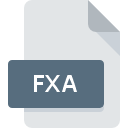
Extension de fichier FXA
OC3 Entertainment FaceFX Actor Format
-
DeveloperO3 Entertainment
-
Category
-
Popularité3.5 (2 votes)
Qu'est-ce que le fichier FXA?
FXA est une extension de fichier couramment associée aux fichiers OC3 Entertainment FaceFX Actor Format. La spécification OC3 Entertainment FaceFX Actor Format a été créée par O3 Entertainment. Les fichiers avec l'extension FXA peuvent être utilisés par les programmes distribués pour la plate-forme Mac OS, Windows. Les fichiers avec l'extension FXA sont classés en tant que fichiers Fichiers d`images 3D. Le sous-ensemble Fichiers d`images 3D comprend 622 divers formats de fichiers. Maya prend en charge les fichiers FXA et est le programme le plus utilisé pour gérer de tels fichiers. Cependant 4, d'autres outils peuvent également être utilisés.
Programmes prenant en charge l'extension de fichier FXA
La liste qui suit énumère les programmes compatibles avec les fichiers FXA, divisés en catégories 2 en fonction du système d'exploitation sur lequel ils sont disponibles. Les fichiers FXA peuvent être rencontrés sur toutes les plates-formes du système, y compris les appareils mobiles. Cependant, rien ne garantit que chacun d'eux les prendra en charge correctement.
Logiciels desservant le fichier FXA
 Windows
Windows  MAC OS
MAC OS Comment ouvrir un fichier FXA?
Il peut y avoir plusieurs raisons pour lesquelles vous rencontrez des problèmes lors de l’ouverture des fichiers FXA sur un système donné. Ce qui est important, tous les problèmes courants liés aux fichiers avec l’extension FXA peuvent être résolus par les utilisateurs eux-mêmes. Le processus est rapide et n'implique pas un expert en informatique. Nous avons préparé une liste qui vous aidera à résoudre vos problèmes avec les fichiers FXA.
Étape 1. Téléchargez et installez Maya
 La cause principale et la plus fréquente empêchant les utilisateurs d'ouvrir les fichiers FXA est qu'aucun programme capable de gérer les fichiers FXA n'est installé sur le système de l'utilisateur. La solution la plus évidente consiste à télécharger et installer Maya ou un des programmes listés: 3ds Max, MotionBuilder, Autodesk Softimage. En haut de la page, vous trouverez une liste contenant tous les programmes regroupés en fonction des systèmes d'exploitation pris en charge. L'une des méthodes de téléchargement de logiciel les plus sans risque consiste à utiliser des liens fournis par des distributeurs officiels. Visitez le site Web Maya et téléchargez le programme d'installation.
La cause principale et la plus fréquente empêchant les utilisateurs d'ouvrir les fichiers FXA est qu'aucun programme capable de gérer les fichiers FXA n'est installé sur le système de l'utilisateur. La solution la plus évidente consiste à télécharger et installer Maya ou un des programmes listés: 3ds Max, MotionBuilder, Autodesk Softimage. En haut de la page, vous trouverez une liste contenant tous les programmes regroupés en fonction des systèmes d'exploitation pris en charge. L'une des méthodes de téléchargement de logiciel les plus sans risque consiste à utiliser des liens fournis par des distributeurs officiels. Visitez le site Web Maya et téléchargez le programme d'installation.
Étape 2. Mettez à jour Maya vers la dernière version.
 Si Maya est déjà installé sur vos systèmes et que les fichiers FXA ne sont toujours pas ouverts correctement, vérifiez si vous disposez de la version la plus récente du logiciel. Il peut également arriver que les créateurs de logiciels, en mettant à jour leurs applications, ajoutent une compatibilité avec d’autres formats de fichiers plus récents. Cela peut expliquer en partie pourquoi les fichiers FXA ne sont pas compatibles avec Maya. La dernière version de Maya devrait prendre en charge tous les formats de fichiers compatibles avec les anciennes versions du logiciel.
Si Maya est déjà installé sur vos systèmes et que les fichiers FXA ne sont toujours pas ouverts correctement, vérifiez si vous disposez de la version la plus récente du logiciel. Il peut également arriver que les créateurs de logiciels, en mettant à jour leurs applications, ajoutent une compatibilité avec d’autres formats de fichiers plus récents. Cela peut expliquer en partie pourquoi les fichiers FXA ne sont pas compatibles avec Maya. La dernière version de Maya devrait prendre en charge tous les formats de fichiers compatibles avec les anciennes versions du logiciel.
Étape 3. Associez les fichiers OC3 Entertainment FaceFX Actor Format à Maya
Si la dernière version de Maya est installée et que le problème persiste, sélectionnez-le comme programme par défaut à utiliser pour gérer FXA sur votre appareil. Le processus d’association des formats de fichier à une application par défaut peut différer selon les plates-formes, mais la procédure de base est très similaire.

Sélection de l'application de premier choix dans Windows
- En cliquant sur le bouton FXA avec le bouton droit de la souris, vous obtiendrez un menu dans lequel vous devrez sélectionner l’option
- Sélectionnez →
- Enfin, sélectionnez , pointez sur le dossier où est installé Maya, cochez la case Toujours utiliser ce programme pour ouvrir les fichiers FXA et conformez votre sélec tion en cliquant sur le bouton

Sélection de l'application de premier choix dans Mac OS
- En cliquant avec le bouton droit de la souris sur le fichier FXA sélectionné, ouvrez le menu Fichier et choisissez
- Rechercher l'option - cliquez sur le titre s'il est masqué.
- Dans la liste, choisissez le programme approprié et confirmez en cliquant sur
- Si vous avez suivi les étapes précédentes, un message devrait apparaître: Cette modification sera appliquée à tous les fichiers avec l'extension FXA. Ensuite, cliquez sur le bouton pour finaliser le processus.
Étape 4. Assurez-vous que le fichier FXA est complet et exempt d’erreurs.
Si vous avez suivi les instructions des étapes précédentes et que le problème n'est toujours pas résolu, vous devez vérifier le fichier FXA en question. L'impossibilité d'accéder au fichier peut être liée à divers problèmes.

1. Le FXA est peut-être infecté par des logiciels malveillants. Assurez-vous de le scanner à l'aide d'un antivirus.
Si le FXA est effectivement infecté, il est possible que le malware l'empêche de s'ouvrir. Analysez le fichier FXA ainsi que votre ordinateur contre les logiciels malveillants ou les virus. Si le fichier FXA est effectivement infecté, suivez les instructions ci-dessous.
2. Vérifiez si le fichier est corrompu ou endommagé
Si le fichier FXA vous a été envoyé par quelqu'un d'autre, demandez à cette personne de vous renvoyer le fichier. Pendant le processus de copie du fichier, des erreurs peuvent survenir rendant le fichier incomplet ou corrompu. Cela pourrait être la source de problèmes rencontrés avec le fichier. Si le fichier FXA n'a été que partiellement téléchargé depuis Internet, essayez de le télécharger à nouveau.
3. Assurez-vous d'avoir les droits d'accès appropriés
Il est possible que le fichier en question ne soit accessible qu'aux utilisateurs disposant de privilèges système suffisants. Basculez vers un compte disposant des privilèges requis et essayez de rouvrir le fichier OC3 Entertainment FaceFX Actor Format.
4. Vérifiez si votre système peut gérer Maya
Les systèmes d'exploitation peuvent noter suffisamment de ressources libres pour exécuter l'application prenant en charge les fichiers FXA. Fermez tous les programmes en cours et essayez d’ouvrir le fichier FXA.
5. Vérifiez si vous disposez des dernières mises à jour du système d'exploitation et des pilotes.
Un système à jour et les pilotes pas seulement pour rendre votre ordinateur plus sécurisé, mais peuvent également résoudre les problèmes avec le fichier OC3 Entertainment FaceFX Actor Format. Il se peut que les fichiers FXA fonctionnent correctement avec un logiciel mis à jour qui corrige certains bogues du système.
Voulez-vous aider?
Si vous disposez des renseignements complémentaires concernant le fichier FXA nous serons reconnaissants de votre partage de ce savoir avec les utilisateurs de notre service. Utilisez le formulaire qui se trouve ici et envoyez-nous les renseignements sur le fichier FXA.




